- Overfør data fra et Micro SD-kort til en anden Android
- Sådan overføres billeder fra en telefon til en anden
- Sådan overføres fotos fra gammel LG-telefon til computer
- Sådan overføres fotos fra en gammel Samsung til en anden Samsung
- Overfør kontakter fra Samsung til iPhone
- Overfør data fra LG til Samsung
- Overfør data fra den gamle tablet til den nye
- Overfør filer fra Android til Android
- Overfør iCloud Fotos til Android
- Overfør iPhone-noter til Android
- Overfør iTunes Music til Android
Overfør fotos fra iPhone til Android nemt og tabsfrit
 Opdateret af Lisa Ou / 28. marts 2022 09:00
Opdateret af Lisa Ou / 28. marts 2022 09:00 Kan du lide at tage billeder med din iPhone-enhed? Apple-enheder, som iPhones, er kendt for deres bedste kameraer. Det kan helt sikkert tage billeder og videoer i høj kvalitet. På grund af dets enestående kamerakvalitet kan de billeder, der er taget på iPhone, spise lagerpladsen på grund af filstørrelsen. Som et resultat vil nogle mennesker gerne overføre deres billeder fra iPhone til Android for at spare iPhone-lagerplads. Eller de vil dele billeder fra iPhone med venner, der bruger Android-telefoner. Andre har simpelthen besluttet at skifte enhederne fra iPhone til Android. Nogle vil bare have en sikkerhedskopi af deres billeder eller har brug for disse billeder på Android-telefon i stedet.
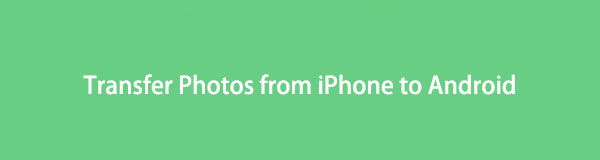
Uanset hvad dit formål er, skal du lære, hvordan du sender dine billeder fra iPhone til Android nemt og uden tab.

Guide liste
Del 1. Sende billeder fra iPhone til Android via iCloud
Apple-brugere er fortrolige med iCloud. Det er et lager, der tilbyder 5 GB fri plads, hvor du kan gemme dine data fra din iPhone og andre Apple-enheder. Det gør det også muligt for brugere at synkronisere billeder på tværs af iOS-enheder som iPad, iPod, iPhone og Mac. Med det kan du synkronisere billeder til iCloud og derefter downloade dem til din Android-telefon. Sådan gør du det.
Trin til, hvordan du sender billeder fra iPhone til Android via iCloud:
Trin 1Synkroniser billeder til iCloud via Indstillinger > [dit navn] > iCloud > iCloud Billeder på iPhone. Sørg venligst for at forbinde din iPhone til en stabil internetforbindelse.
Trin 2Besøg derefter iCloud.com på din Android-telefon, log ind på det samme Apple-id, som du brugte til at uploade billeder.
Trin 3Vælg derefter billeder, du vil overføre til Android-telefon, tryk på Hent ikon. De billeder, du har valgt, vil automatisk blive downloadet til din telefon. Det er det!
Faktisk giver iCloud dig adgang til dine synkroniserede billeder med den samme konto på iOS-enheder eller andre browsere. Men du skal mindes om, at det kun tilbyder begrænset 5 GB gratis lagerplads. Medmindre du opgraderer til deres abonnement, kan du gemme mange billeder.
Overfør data fra iPhone, Android, iOS, computer til hvor som helst uden tab.
- Flyt filer mellem iPhone, iPad, iPod touch og Android.
- Importer filer fra iOS til iOS eller fra Android til Android.
- Flyt filer fra iPhone / iPad / iPod / Android til computer.
- Gem filer fra computer til iPhone / iPad / iPod / Android.
Del 2. Send billeder fra iPhone til Android ved hjælp af USB-kabel
Ved hjælp af et USB-kabel kan du blot trække og slippe dine iPhone-billeder til din Android-enhed. USB-kablet bruges almindeligvis til at forbinde kameraer, mobile enheder, printere og mere til computeren. Det tillader også overførsel af data mellem enheder. Og når du vil overføre filer som f.eks. billeder ved hjælp af din computer, er et USB-kabel virkelig vigtigt. Lær nu, hvordan du overfører billeder fra din iPhone-enhed til Android ved hjælp af den.
Sådan sender du billeder fra iPhone til Android ved hjælp af USB-kabel:
Trin 1Forbind først og fremmest din iPhone og Android via USB-kabler.
Trin 2Gå derefter til File Explorer af din computer. Og klik på Denne pc.
Trin 3Nu under Enheder og drevklik din iPhone-enhed. Og start med at vælge de billeder, du vil overføre til din Android-telefon.
Trin 4Herefter skal du højreklikke og vælge Kopi fra rullemenuen. Gå derefter tilbage til Enheder og drev og vælg din Android-telefon, højreklik og vælg pasta mulighed. Eller bare træk og slip billederne til din Android-enhed. Og det er det!
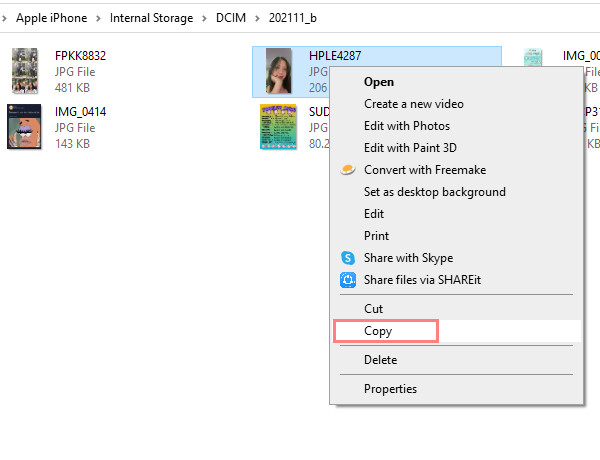
Sådan kan du nemt overføre dine billeder fra din iPhone til Android med et USB-kabel. Det betragtes helt sikkert som en af de mest bekvemme måder at overføre dine filer mellem mobile enheder og computere. Men nogle gange vil den ikke være tilgængelig. Du kan prøve en anden teknik, som du kan bruge til at overføre dine billeder fra iPhone til Android professionelt.
Del 3. Overfør billeder fra iPhone til Android med FoneLab HyperTrans
En af de bedste og mest alsidige software, som du kan bruge til at overføre forskellige filer mellem iOS- og Android-enheder er FoneLab HyperTrans. Ved at bruge det, kan du professionelt og fremragende overføre filer såsom beskeder, kontakter, musik, fotos, videoer osv., fra iPhone eller Android til computeren, fra iPhone til Android eller omvendt. Dette er et pålideligt værktøj til dine overførselsbehov. Desuden er den nem og sikker at bruge. Du kan nu gå videre til den komplette guide nedenfor for at bruge dette værktøj til at dele dine billeder fra iPhone til Android.
Overfør data fra iPhone, Android, iOS, computer til hvor som helst uden tab.
- Flyt filer mellem iPhone, iPad, iPod touch og Android.
- Importer filer fra iOS til iOS eller fra Android til Android.
- Flyt filer fra iPhone / iPad / iPod / Android til computer.
- Gem filer fra computer til iPhone / iPad / iPod / Android.
Trin til, hvordan du overfører billeder fra iPhone til Android med FoneLab HyperTrans:
Trin 1Til at starte med skal du downloade og installere FoneLab HyperTrans til din computer. Og start den bagefter.
Trin 2Tilslut derefter din Android og iPhone til din computer ved hjælp af USB-kabler. Sørg for at følge Forbindelsesguide forudsat for at tilslutte din Android-telefon. Og vælg din iPhone-enhed som enhedskilde.
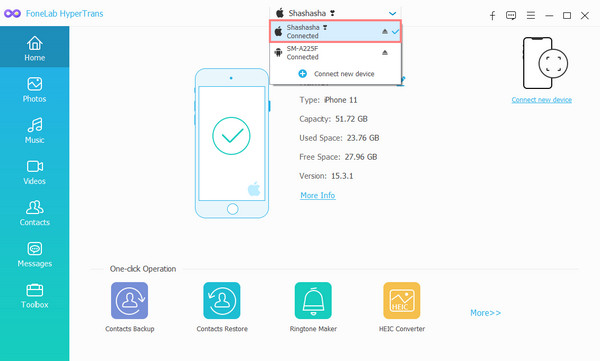
Trin 3Klik derefter på pics kategori i venstre sidebjælke i hovedgrænsefladen. Begynd derefter at vælge de billeder, du vil overføre til din Android-enhed, ved at sætte et flueben.

Trin 4Herefter klikker du på Eksporter til enhed ikonet og vælg din Android fra rullemenuen.

Trin 5Vent endelig, indtil eksportprocessen er fuldført. Og du kan kontrollere, om de blev overført til din Android-enhed.
Det handler om FoneLab HyperTrans. Uden tvivl vil dette værktøj give den hurtigste og sikreste måde at overføre dine billeder fra iPhone til Android uden tab. Og til det anbefaler vi stærkt denne software.
Overfør data fra iPhone, Android, iOS, computer til hvor som helst uden tab.
- Flyt filer mellem iPhone, iPad, iPod touch og Android.
- Importer filer fra iOS til iOS eller fra Android til Android.
- Flyt filer fra iPhone / iPad / iPod / Android til computer.
- Gem filer fra computer til iPhone / iPad / iPod / Android.
Del 4. Ofte stillede spørgsmål om Overførsel af billeder fra iPhone til Android
1. Hvorfor kan jeg ikke sende billeder fra iPhone til Android?
Det kan være, fordi den metode, du bruger, ikke virker længere. Du kan prøve de ovennævnte måder. De er nemme at følge og pålidelige. Alligevel anbefaler vi stærkt FoneLab HyperTrans.
2. Hvordan Bluetooth-billeder fra iPhone til Android?
Desværre kan du ikke dele dine billeder eller andre filer fra iPhone til Android ved hjælp af Bluetooth funktion. Apple-enheder, inklusive iPhone, tillader ikke afsendelse eller modtagelse af filer fra andre operativsystemer som Android.
3. Hvordan sender man billeder fra iPhone til Android via tekst?
Først skal du sørge for, at du har aktiveret MMS Beskeder på Indstillinger så du kan sende billeder fra iPhone til ikke-iPhone-brugere. Gå derefter til Beskeder > Ny meddelelse og tilføje et kontaktnummer. Tryk derefter på Kamera or pics ikonet og vælg det/de billeder, du vil sende. Tryk til sidst på Send knap. Det er det!
For at afslutte det, er disse top 3 måder at overføre billeder fra iPhone til Android hurtigt og tabsfrit. Med en garanti for, at disse metoder alle virker og er pålidelige. Alligevel opfordrer vi dig oprigtigt til at bruge FoneLab HyperTrans til at overføre billeder og andre filer til computeren og mellem iPhone- og Android-enheder. Selvom du er nybegynder, kan du nyde dette program og dets funktioner.
Til sidst, hvis du har kommentarer eller forslag, kan du efterlade dem i kommentarfeltet nedenfor, for vi vil meget gerne høre fra dig.
Overfør data fra iPhone, Android, iOS, computer til hvor som helst uden tab.
- Flyt filer mellem iPhone, iPad, iPod touch og Android.
- Importer filer fra iOS til iOS eller fra Android til Android.
- Flyt filer fra iPhone / iPad / iPod / Android til computer.
- Gem filer fra computer til iPhone / iPad / iPod / Android.
